Hướng dẫn cài đặt thanh toán (new version)
06/09/2025 16:21
1. Phương thức thanh toán
Hệ thống hỗ trợ nhiều phương thức, quản trị viên có thể bật/tắt tùy theo nhu cầu:
a. Chuyển khoản ngân hàng
-
Gạt nút sang Bật để kích hoạt.
-
Nhập các thông tin tài khoản ngân hàng của bạn vào ô trống
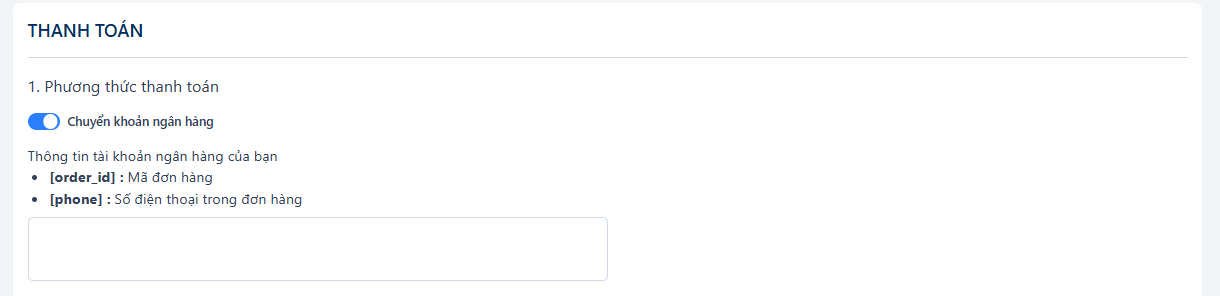
b. Thanh toán bằng VietQR
-
Tích chọn Sử dụng mã VietQR để thanh toán.
-
Sau khi bật, hệ thống sẽ tự động sinh mã QR tương ứng với từng đơn hàng.
-
Người mua chỉ cần quét QR để thực hiện chuyển khoản, giúp hạn chế sai sót trong nội dung thanh toán.
Ngân hàng: chọn từ danh sách có sẵn.
Số tài khoản: nhập chính xác số tài khoản nhận tiền.
Loại hiển thị tài khoản : chọn kiểu bạn muốn hiển thị
Tên tài khoản: nhập đúng tên chủ tài khoản.
Nội dung chuyển khoản: nhập thông tin mà bạn muốn học viên điền
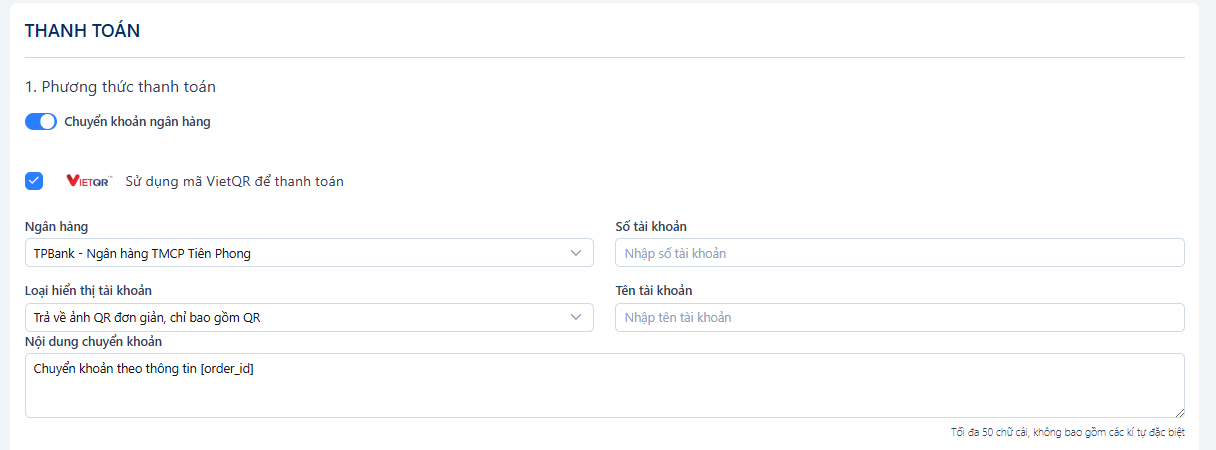
c. Cổng thanh toán Checkout.vn
Bước 1: Gạt nút Bật để kích hoạt.
Bước 2:
-
Bạn click vào "Lấy token" sau đó đăng nhập tài khoản checkout.vn để copy API Key và API Token trong tài khoản Checkout.vn của bạn.
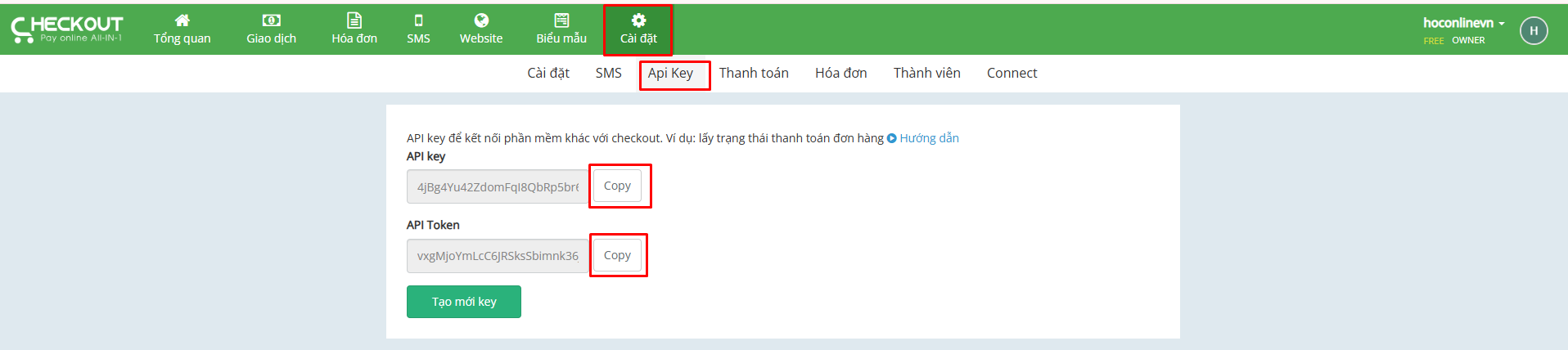
Bước 3: Điền thông tin:
-
Quay về trang Edubit nhập API Key và API Token vào ô cài đặt, sau khi nhập, hệ thống sẽ kết nối trực tiếp để xử lý thanh toán tự động.
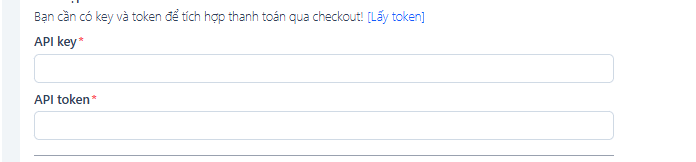
Cài đặt SMS Banking (tự động kích hoạt đơn hàng khi khách thanh toán). Bạn có thể xem chi tiết hướng dẫn tại đây.
- Bạn nhập Keyword để hệ thống nhận diện nội dung chuyển khoản
- Khi khách tạo đơn và chọn phương thức chuyển khoản, theo cú pháp nội dung:
Keyword <MÃ ĐƠN> <SĐT KHI TẠO>
- Khi hoàn tất, mỗi giao dịch khớp thông tin sẽ tự động được hệ thống xác nhận "Đã thanh toán".
Để tự động thay đổi trạng thái đơn hàng thành: Đã thanh toán, bạn cần thực hiện:
B1: Cài đặt app Checkout trên điện thoại Android để nhận thông báo SMS Banking
B2: Đăng nhập vào ứng dụng và cài đặt URL nhận thông báo SMS Banking
Hướng dẫn chi tiết tại đây
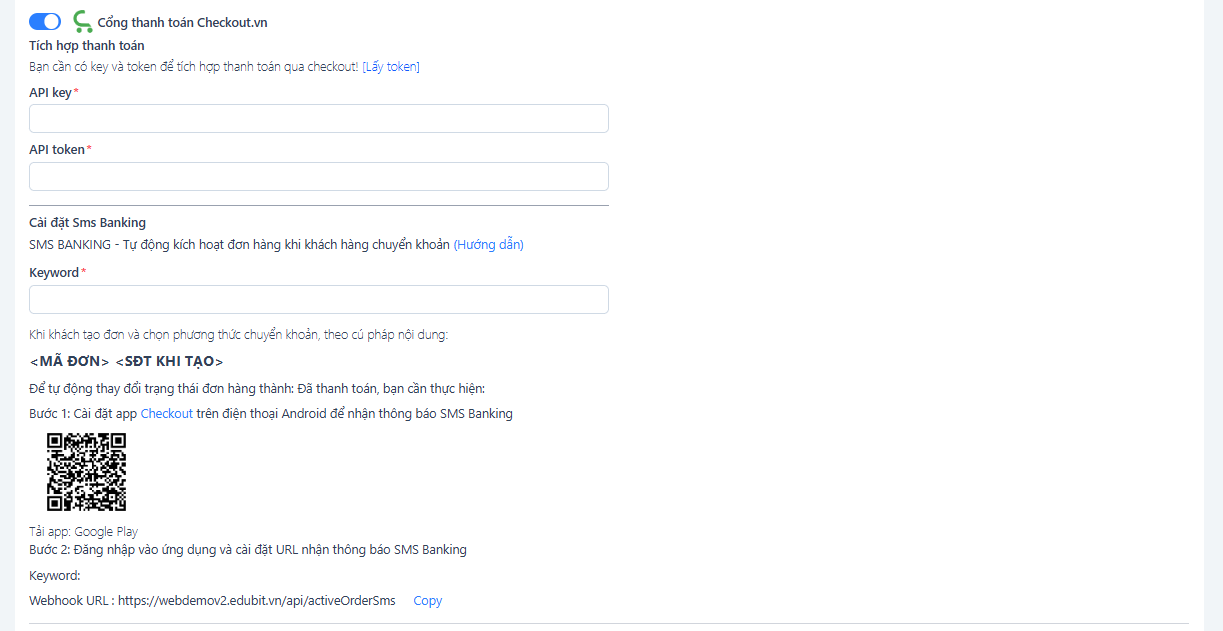
* Để tích hợp các cổng thanh toán khác qua checkout.vn, bạn vui lòng xem chi tiết tại đây
2. Thông tin đơn hàng
-
Đăng nhập khi thanh toán: Bật nếu muốn học viên phải đăng nhập tài khoản trước khi thanh toán.
-
Hiển thị Tỉnh/Thành phố khi thanh toán: bật để yêu cầu học viên điền địa chỉ chi tiết.
